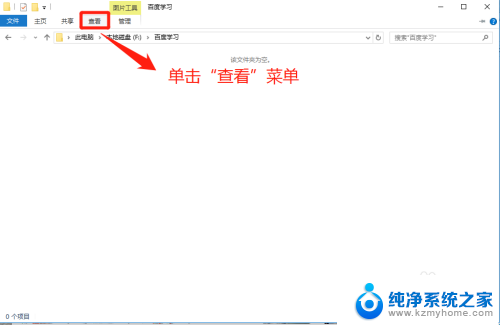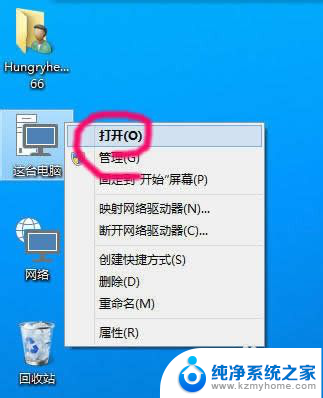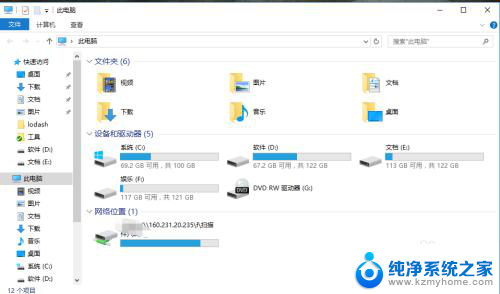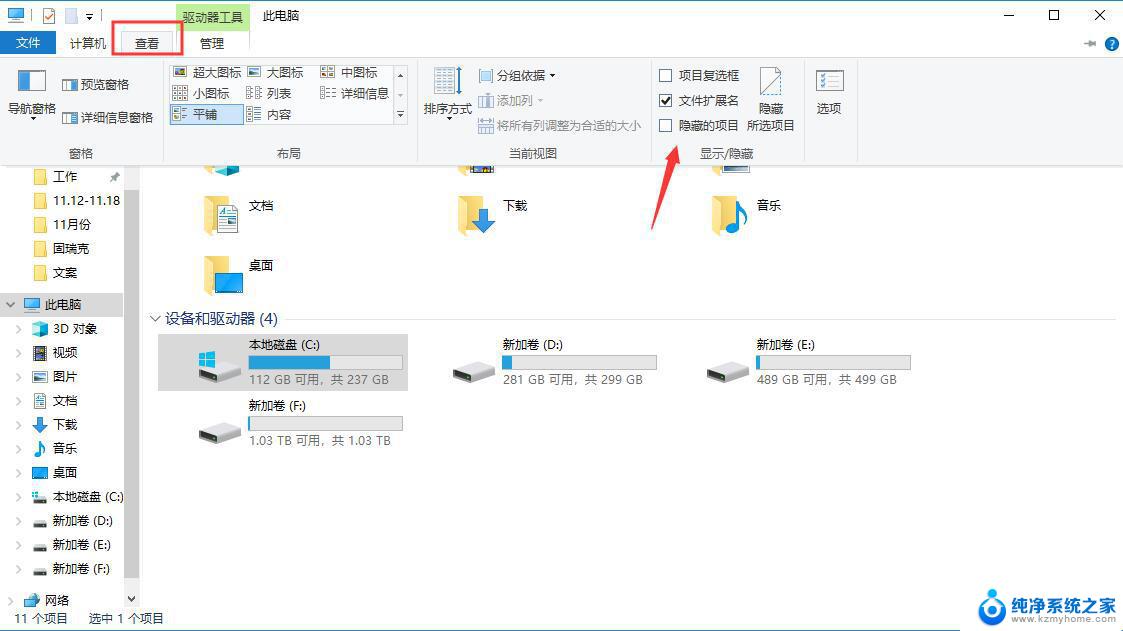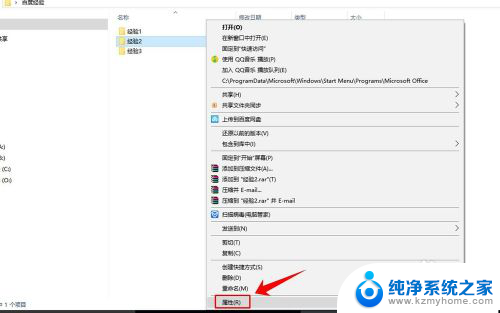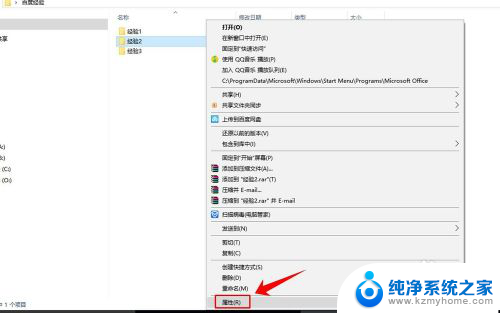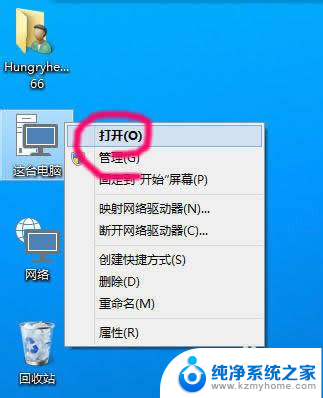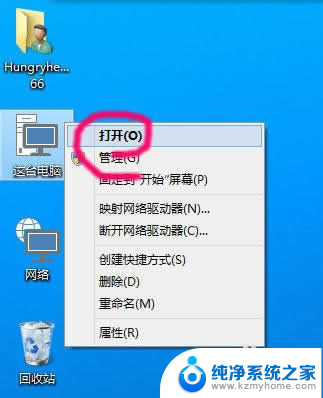如何查看d盘隐藏文件 win10怎么打开磁盘中的隐藏文件
更新时间:2023-11-28 17:51:29作者:jiang
如何查看d盘隐藏文件,在使用Windows 10操作系统时,许多用户常常遇到一个问题:如何查看D盘中的隐藏文件?隐藏文件是操作系统为了保护重要文件而设置的,有时候我们可能需要查看这些文件,但却找不到打开的方法,在本文中我们将介绍如何在Windows 10中打开D盘中的隐藏文件,让您轻松找到所需的文件。无论是出于安全考虑还是其他目的,掌握这些技巧将对您的电脑使用非常有帮助。
方法如下:
1.打开桌面,找到此电脑,双击打开。
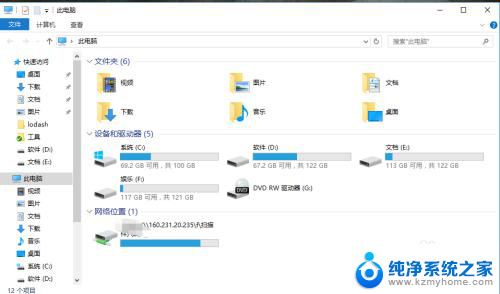
2.双击想要查看的磁盘,例如C盘,双击打开。
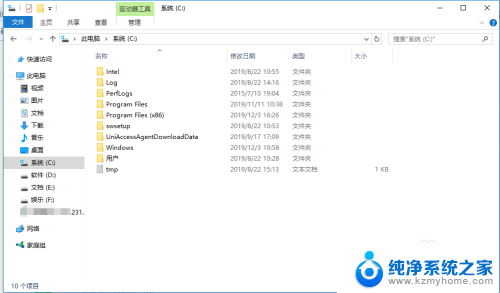
3.点击上边的“查看”。
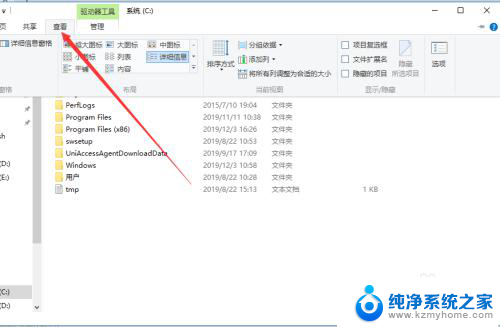
4.这个时候隐藏的文件就可以显示出来了。
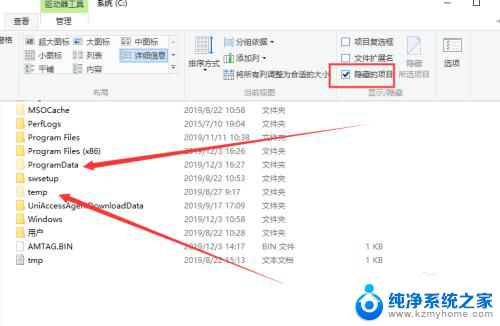
5.除了这里,之外还可以点击右边的“选项”。
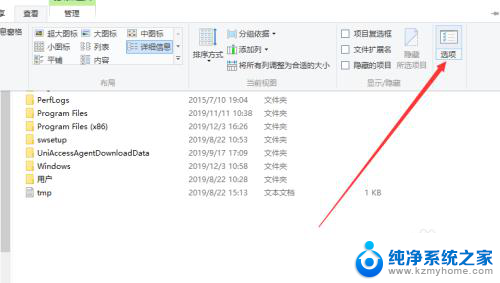
6.在“查看”选项卡下,选中“显示隐藏的文件、文件夹、驱动器”也可以。
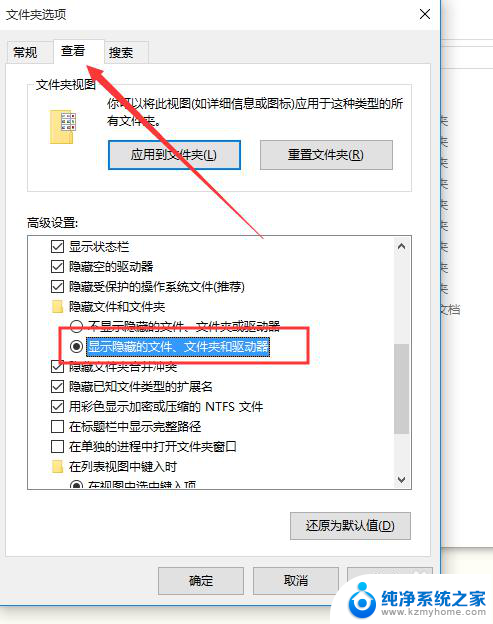
以上就是如何查看D盘隐藏文件的全部内容,有遇到相同问题的用户可参考本文中介绍的步骤来进行修复,希望能对大家有所帮助。